ネットギア GS108E のポートを untag 設定から tag 設定に変更し複数 vlan が通るようにする方法
前書き
すでに稼働させている GS108E の物理ポート (これ以降「ポート」と書く) 設定を変更する。
具体的には、現在 vlan 201 が設定されている 7 番ポートがあるが、このポートに vlan 101 を追加する。
1 つのポートで 2 つの vlan が使えるようにするわけだから、この 7 番ポートから送信されるパケットには vlan ヘッダ (vlan tag) が付けられるようになる。そのパケットが vlan 101 なのか 201 なのかを識別する情報がその tag のなかに書かれているわけだ。
tag か untag かはポートに関連づく設定である。つまり untag 設定がされているポートから送信されるパケットには vlan ヘッダ (vlan tag) は付けられない。このことを untag と表現しているのである。
つまり、これからやろうとしていることは、7 番ポートを untag 設定から tag 設定に変えるとも言えるわけである。この tag か untag かという捉え方が重要になってきます。
すでに GS108E には vlan101 の設定もされている状態のため 7 番ポートの設定を変えていくだけ、という前提で書いていく。
GS108E の設定
7 番ポートの既存設定 (どの vlan が設定されているか) を確認する
ブラウザーから GS108E にログインしたあと、[VLAN] – [802.1Q] をクリックし [拡張] – [VLAN 設定] をクリックする。
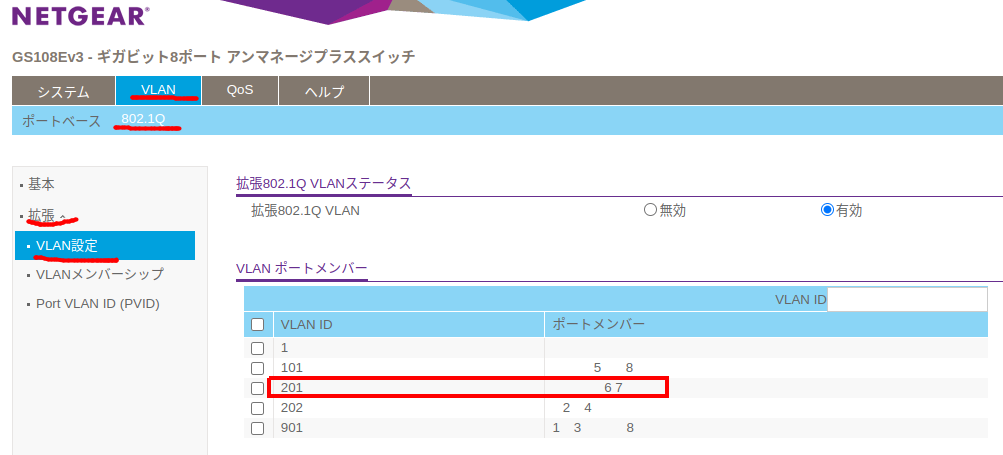
7 番ポートには vlan 201 が設定されている。ポートメンバーのところをよく見てほしい。8 番ポートは vlan 101 と vlan 901 が設定されていることがわかる。これと同等のことを 7 番ポートに行っていくわけである。
[VLAN メンバーシップ] で vlan を追加する
[VLAN メンターシップ] を選択して “VLAN ID” のところで 101 を選択する。
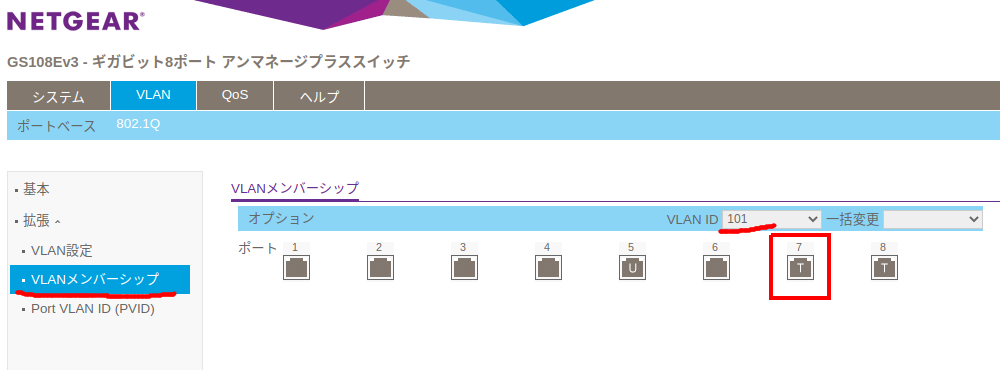
その上で、7 番ポートのところに T を設定し、”適用” をクリックする。この T が tag を意味する。U は untag だ。
次が vlan 201 である。
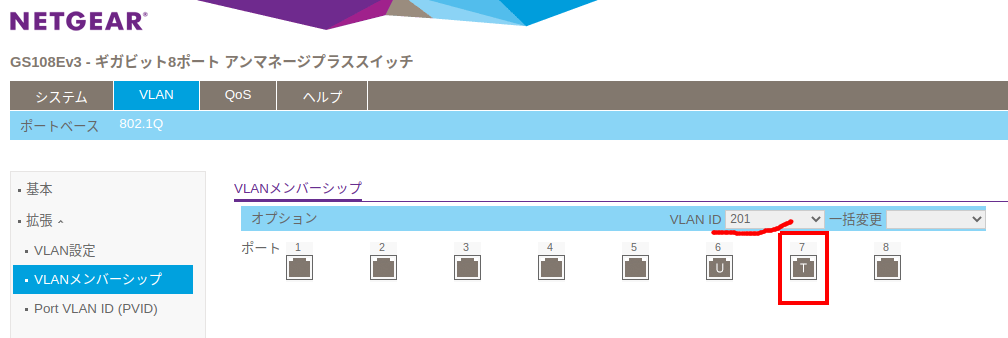
同じように 7 番ポートに T を設定して “適用” をクリックする。
以上で 7 番ポートが tag 設定となり、vlan 101 と vlan 201 のパケットが疎通するようになる。
注意事項
当然ではありますが、この 7 番ポートと接続される機器 (サーバーであれネットワーク機器であれ) 側の設定も同様に tag 設定 (vlan 101 と vlan 201 の両方が通るように設定) がなされている必要がある。接続される機器同士で矛盾があってはいけない。
変更したあとの確認
ここで [VLAN 設定] に戻ってみると以下のようになっている。
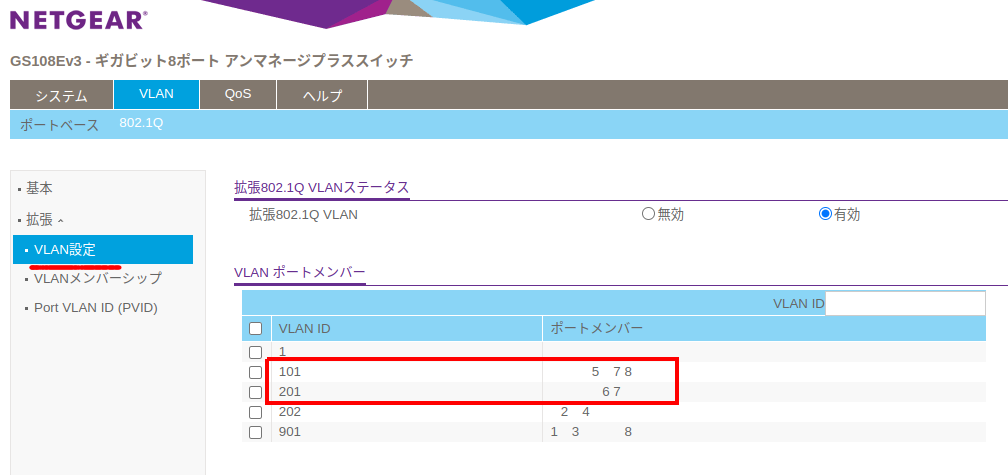
7 番ポートが vlan101 と vlan201 に所属していることが確認できる。これでよし。
GS108E にはもう一つ [Port VLAN ID (PVID)] という項目がある。
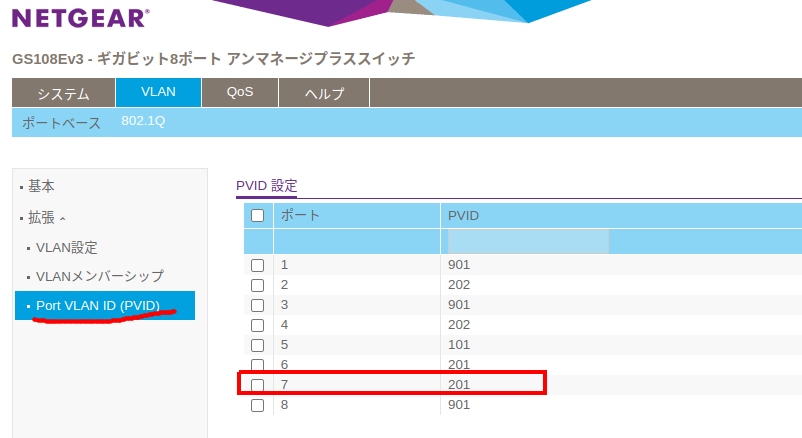
ここはぶっちゃけあまり気にしなくても大丈夫だったりします。今回の 7 番ポートを例にして言うと 101 か 201 のどちらかを設定する必要がある。
ではどちらにするか?に関して言うと、1 個設定を削らないといけないと仮定した場合にどちらを削るか、を考えます。そして削らずに残すと決めた方の vlan をここに設定するわけです。
